/https://www.ilsoftware.it/app/uploads/2023/05/img_25806.jpg)
La velocità di una connessione Ethernet è aumentata, e di molto, nel corso degli anni. A marzo 2023 l’inventore di Ethernet, Robert “Bob” Metcalfe è stato insignito del prestigioso premio Turing Award. Quando Metcalfe presentò Ethernet all’inizio degli anni ’70, la larghezza di banda era pari a circa 2,9 Mbps (un’enormità per l’epoca) quando oggi si può arrivare addirittura fino a 400 Gbps (Gigabit per secondo).
Perché 100 Mbps sulla connessione Ethernet possono essere limitanti
Negli anni sono stati presentati e poi approvati diversi standard Ethernet sempre più performanti. Oggi una velocità limitata a 100 Mbps sulla scheda Ethernet del computer rappresenta spesso un importante collo di bottiglia non solo perché la connettività ultrabroadband in fibra ottica FTTH a 1, 2,5 o 10 Gbps sta diventando sempre più diffusa anche in Italia ma anche perché, soprattutto in ufficio e in azienda, vi è la necessità di trasferire dati ad alta velocità anche nell’ambito della rete locale.
Si pensi a un’azienda all’interno della quale sono installati NAS o server che si occupano del backup dei dati: le copie di sicurezza di file cartelle devono fluire rapidamente da un sistema all’altro e i trasferimenti di dati avvenire alla massima velocità possibile. Anche perché, ad esempio, gli archivi di backup sono spesso pesanti e per scambiare i dati tra un sistema e l’altro all’interno della LAN ci vuole banda.
Ecco perché il concetto di Multigigabit Ethernet sta prendendo sempre più piede.
Elenco degli standard Ethernet, in breve
Di seguito i principali standard Ethernet, le velocità raggiungibili e le date di introduzione:
- Ethernet 802.3 (10BASE5). Introdotto nel 1983, è stato il primo standard Ethernet per la trasmissione dati a 10 Mbps su cavo coassiale.
- Fast Ethernet 802.3u (100BASE-TX). Lanciato nel 1995, ha permesso la trasmissione dati a 100 Mbps su cavo UTP (unshielded twisted pair).
- Gigabit Ethernet 802.3z (1000BASE-X). Presentato nel 1998, questo standard ha permesso la trasmissione dati a 1 Gbps su cavi in fibra ottica o cavi UTP di categoria 5 o superiore.
- 40 Gigabit Ethernet 802.3ba (40GBASE-X). Introdotto nel 2010, ha permesso la trasmissione dati a 40 Gbps.
- 100 Gigabit Ethernet 802.3bj (100GBASE-X). Nel 2010 lo standard ha subìto un’ulteriore evoluzione permettendo la trasmissione dati a 100 Gbps.
- 400 Gigabit Ethernet 802.3bs (400GBASE-X). Nel 2017 si è passati addirittura a 400 Gbps: si tratta della tecnologia Ethernet più recente e veloce al momento disponibile.
10 Gigabit Ethernet 802.3ae (10GBASE-X). Databile 2002, questo standard ha introdotto la trasmissione dati a 10 Gbps su cavi in fibra e rame.
Citiamo anche lo standard Power over Ethernet (PoE): gli standard 802.3af e 802.3at, introdotti rispettivamente nel 2003 e nel 2009, permettono di alimentare dispositivi di rete come telefoni IP, telecamere di sorveglianza e access point wireless utilizzando il cavo Ethernet.
Verificare se la scheda di rete è limitata a 100 Mbps in Windows
Per verificare se il proprio sistema, collegato allo switch o direttamente al router, è limitato a 100 Mbps basta premere la combinazione di tasti Windows+R quindi digitare ncpa.cpl.
Nella finestra Connessioni di rete si deve fare doppio clic sull’icona corrispondente all’interfaccia Ethernet in uso: nelle ultime versioni di Windows si chiama Ethernet e immediatamente sotto viene visualizzato il nome della scheda di rete fisicamente installata nel computer.
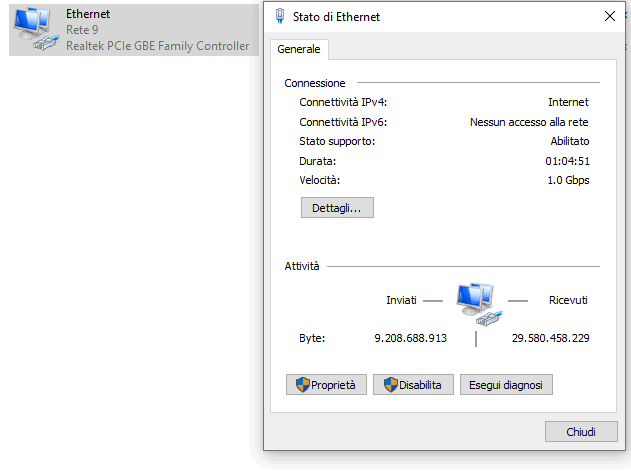
Accanto a Velocità, si legge la massima larghezza di banda che l’interfaccia di rete e quindi la scheda Ethernet installata nel sistema possono gestire; nell’esempio 1 Gbps. Se viceversa comparisse il valore 100 Mbps significa che i trasferimenti dati sono in qualche modo limitati.
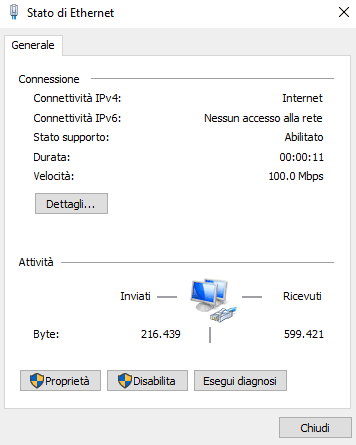
Come abbiamo visto in precedenza, la specifica Fast Ethernet o 100BASE-TX è stata introdotta a metà anni ’90 come evoluzione dell’Ethernet originale a 10 Mbps. Ai giorni nostri l’utilizzo di questo standard può rivelarsi un fattore significativamente limitante.
Perché la scheda di rete trasferisce dati massimo a 100 Mbps
Ci possono essere diverse ragioni per cui la scheda di rete trasferisce dati a 100 Mbps anche se si disponesse, ad esempio, di una connessione ultrabroadband a 1 Gbps:
La scheda di rete potrebbe essere limitata a una velocità massima di 100 Mbps
Se si dispone di una scheda di rete vecchia, potrebbe non supportare velocità di trasferimento dati superiori a 100 Mbps (non è compatibile con gli standard Ethernet più recenti).
Il consiglio è premere la combinazione di tasti Windows+X, selezionare Gestione dispositivi, fare clic su Schede di rete quindi due volte sul nome dalla scheda di rete rilevata nella schermata Connessioni di rete, in precedenza.
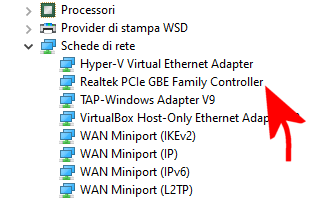
È importante scegliere la scheda di rete corretta perché, ad esempio, nella lista potrebbero essere presenti anche schede virtuali facenti capo a soluzioni per la virtualizzazione o client VPN installati in locale.
Nella scheda Avanzate, l’opzione Disabilitazione automatica gigabit deve essere impostata su Disabilitato mentre Velocità e duplex su Auto Negotiation verificando però qual è la velocità massima riportata nell’elenco.
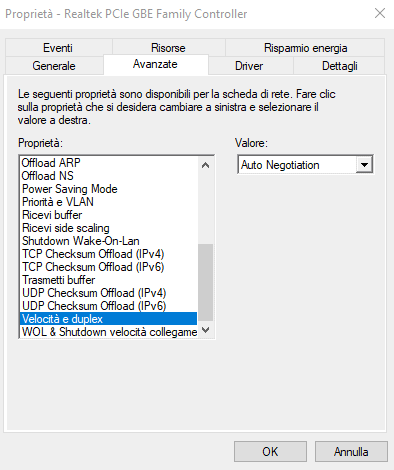
Se figurasse ad esempio solo la voce 100 Mbps Full Duplex, significa che la scheda di rete non supporta le connessioni Gigabit Ethernet.
Il suggerimento è provare ad aggiornare il driver della scheda di rete verificando prima le specifiche della stessa (esaminando la sigla stampata sul chip della scheda o cercando il modello specifico, si può accertare se supporta o meno le connessioni GbE).
In alternativa, ove possibile, si può valutare la sostituzione di tale scheda con un modello più recente e performante.
Il cavo di rete utilizzato per collegare il computer alla rete potrebbe non supportare velocità superiori a 100 Mbps
Posto che la scheda Ethernet supporta velocità di trasferimento dati superiori a 100 Mbps, è necessario utilizzare un cavo di rete di categoria superiore, come un cavo Cat 5e o Cat 6 per collegare il computer con lo switch o il router.
Nell’articolo sulla scelta dei cavi Ethernet e sulle differenze tra l’uno e l’altro, abbiamo chiarito perché un cavo Cat 5 non permette di superare i 100 Mbps.
Anche se il cavo Ethernet è ad alta velocità, un connettore RJ-45 difettoso o non correttamente cablato può fare scendere la velocità di trasferimento dati a 100 Mbps. E ciò quindi anche se il cavo è in grado di supportare velocità più elevate: 1 Gbps o più.
Se uno o più dei contatti del connettore RJ-45 non sono collegati correttamente o non fanno un buon contatto, il segnale elettrico trasportato attraverso il cavo Ethernet potrebbe risultare disturbato o attenuato durante la trasmissione.
La maggior parte delle schede di rete e dei dispositivi Ethernet moderni sono progettati per rilevare automaticamente la velocità massima supportata e adattare il trasferimento dati di conseguenza. Se il segnale elettrico viene disturbato o attenuato a causa di un connettore difettoso, la scheda di rete o il dispositivo di potrebbero ridurre automaticamente la velocità di trasmissione per garantire la qualità del segnale: questo comportamento può far scendere la velocità di trasferimento dati a 100 Mbps.
Il router o lo switch potrebbero limitare la velocità di connessione a 100 Mbps
Oltre alla scheda di rete del singolo computer e al cavo Ethernet di collegamento, la terza importante variabile è la porta LAN alla quale il dispositivo viene connesso sul router o sullo switch di rete.
Dispositivi piuttosto vecchi potrebbero limitare la velocità a 100 Mbps: è quindi importante verificare che le porte sul router siano Gigabit Ethernet o addirittura 2,5 GbE o 10 GbE se la scheda di rete e il cavo a valle supportano tali velocità. Le potenzialità di ciascuna porta sono solitamente indicate sul router o sullo switch. Inoltre, molti dispositivi di rete indicano con un LED di colore differente quando, per via del cavo Ethernet usato o delle specifiche della scheda a valle, non è possibile attivare un trasferimento dati Gigabit Ethernet.
Va detto comunque che indipendentemente dalla larghezza di banda disponibile in linea teorica, tutto ha un overhead e la velocità attesa non è mai quella effettivamente rilevata. Trasferimenti di dati intensivi in corso sulla rete locale o da e verso la rete Internet possono inoltre influenzare negativamente le prestazioni rilevate sui singoli dispositivi in LAN.
Uno speed test aiuta a verificare le prestazioni in fase di trasferimento dati (in download, upload e la latenza) ma è comunque possibile usare un programma gratuito come LAN Speed Test per verificare la velocità della connessione Ethernet e WiFi all’interno della rete locale.
È così possibile capire se il collo di bottiglia è la connessione Internet oppure la configurazione della rete locale nel suo complesso, l’utilizzo di specifici dispositivi e cavi di rete o la singola scheda Ethernet su alcuni device.
/https://www.ilsoftware.it/app/uploads/2023/07/infostealer-malware.jpg)
/https://www.ilsoftware.it/app/uploads/2025/05/wp_drafter_477555.jpg)
/https://www.ilsoftware.it/app/uploads/2025/03/PXL_20250305_091809050.MP_.jpg)
/https://www.ilsoftware.it/app/uploads/2025/02/PXL_20250220_155005653.MP_.jpg)